解决Parallels Desktop 16-18 激活破解版提示网络初始化失败和不能连接USB设备
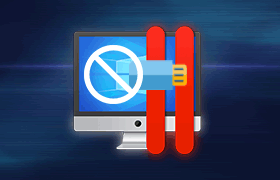
2022-08-15 补充:推荐观看视频版《修复网络初始化失败和不能连接USB设备》的教程,从7分25秒开始是针对修复网络问题的讲解。
刚刚针对Parallels Desktop 16-18执行安装的时候系统提示Mac安装软件提示软件已损坏打不开您应该推出磁盘映像/扔进垃圾箱的视频版,遇到相同的问题的同学可以去看一下。
Parallels Desktop 16-18 在最新的macOS Big Sur 11.0以上的系统上无法联网,并且提示无法连接USB设备。之前解决联网的办法是在终端通过命令启动parallels desktop的方法解决联网的问题,但是相对比较麻烦,非专业人士操作起来简直懵圈状态,而且就算操作了,也还是无法解决Parallels Desktop 16-18不能连接USB设备的问题。
Mhero.Com名英网络文化传播中心为大家提供一个更好的方法解决Parallels Desktop 16-18 不能联网与连接USB设备的问题。详细操作步骤如下:认真观看-谨慎操作
先把Parallels Desktop完全退出,退出以后再按照如下流程操作。
1、打开访达,按下shift+command+G 三个键,前往文件夹:/Library/Preferences/Parallels
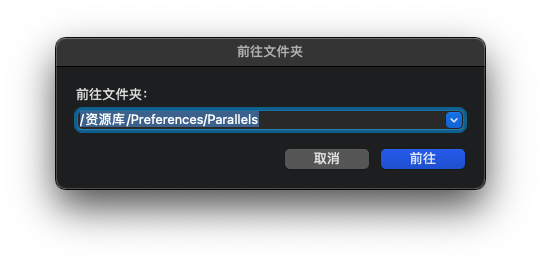
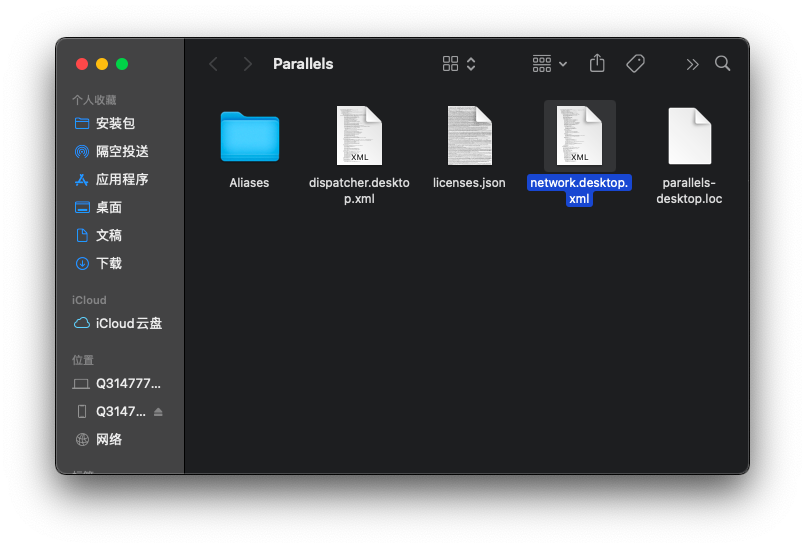
2、打开文件 network.desktop.xml,按command+F查找<UseKextless>-1</UseKextless>(也可能是<UseKextless>1</UseKextless>),将其修改为<UseKextless>0</UseKextless>保存并退出,保存时会提示输入密码,输入系统密码确定即可。注意:因为权限问题,在当前文件夹下是无法修改文件内容的!!!所以这里采取一个比较巧妙的方法是把这两个文件复制出来,修改完成后再替换回去。如果查不到,请根据图片中代码的位置手动复制粘贴进去。
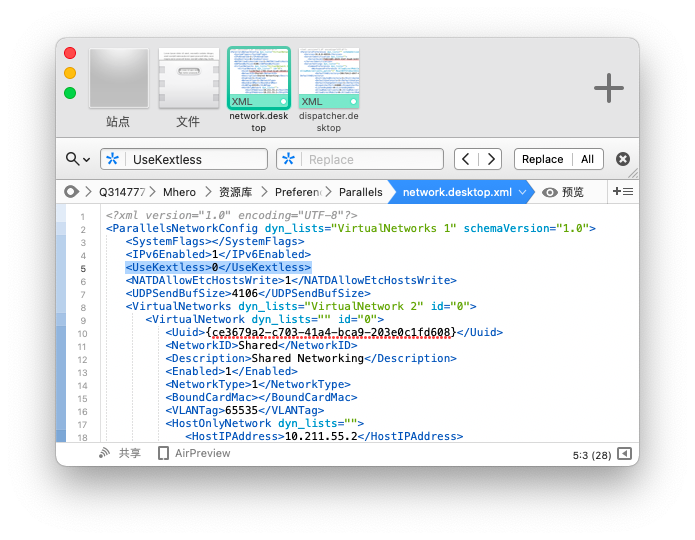
3、打开文件 dispatcher.desktop.xml,按command+F查找<Usb>0</Usb>,将其修改为<Usb>1</Usb>保存并退出,保存时会提示输入密码,输入系统密码确定即可。如果查不到,请根据图片中代码的位置手动复制粘贴进去。
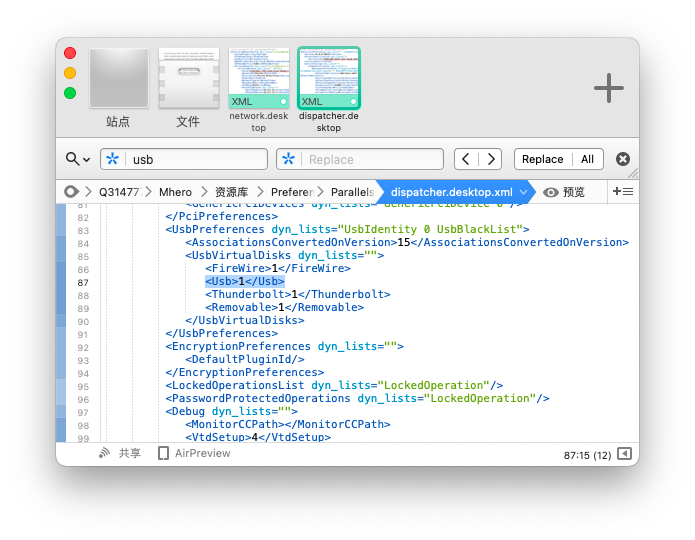
4、重新打开Parallels Desktop 16-18。如果提示需要系统扩展,一步步允许,认认真真的操作即可,这里就不再赘述了。

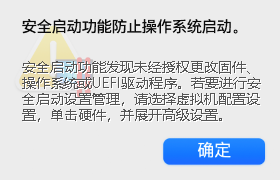
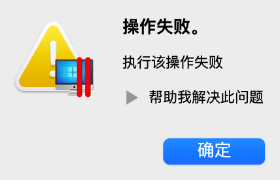
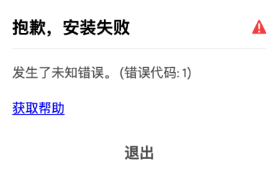
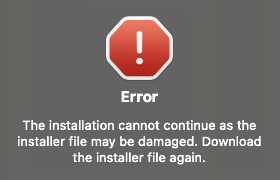


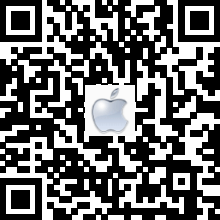
per 赞(27)
已经解决,正常运行
未了红缘 1号 赞(1)
@per :





per 赞(25)
xml文件怎么一打开就是word启动啊,没有教程里那个界面
未了红缘 1号 赞(1)
@per : 您好,请在文件处点右键选择打开方式,用文本编辑打开。
星星之火 赞(25)
可是我把权限都改成“读与写”之后还是不行
未了红缘 1号 赞(0)
@星星之火 : 那你就试试把他复制一份到别的地方去修改 修改之后把文件粘贴回去。或者删除之前的那份。
星星之火 赞(0)
@星星之火 : 非常感谢!已经可以连接网络和USB了。
未了红缘 1号 赞(0)
@星星之火 : 好的 有问题及时沟通
星星之火 赞(1)
您好,我有一下问题:
network.desktop.xml中找不到<UseKextless>1</UseKextless>;
另外,在显示简介中修改了共享与权限之后,修改文件network.desktop.xml和 dispatcher.desktop.xml时,系统提示没有修改权限
未了红缘 1号 赞(0)
@星星之火 : 您好 如果没有 请尝试手动添加上那一行!文件名右键 -> 查看简介 -> 检查一下你账户的写入权限!